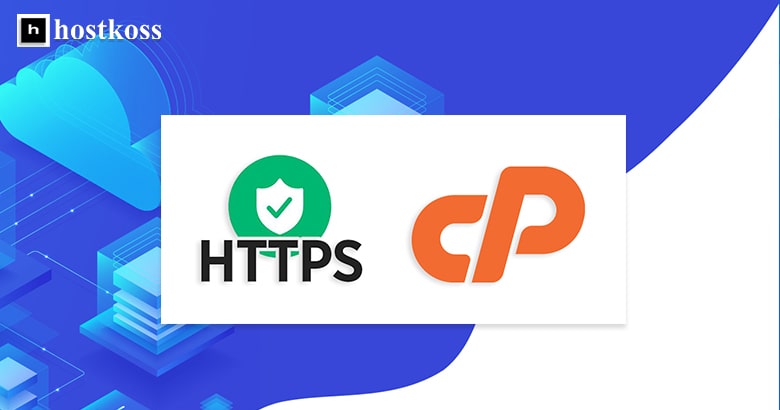После приобретения и установки SSL-сертификата вы должны автоматически перенаправлять посетителей на защищенную версию вашего сайта ( https:// ).
Это гарантирует, что данные, отправляемые на ваш сайт и с него, надежно зашифрованы. Кроме того, по данным Google, HTTPS теперь является сигналом ранжирования среди некоторых других факторов.
Что такое HTTPS, и почему вы должны его использовать?
HTTPS, отображаемый в виде значка замка в строке веб-браузера, указывает на использование протокола SSL для передачи данных между веб-сервером и веб-сайтом. Любой веб-сайт, особенно тот, который требует ввода учетных данных и конфиденциальных данных, должен использовать HTTPS.
Как работает перенаправление HTTPS?
Допустим, вы только что установили SSL на свой сайт, будь то с помощью нашей программы установки Let’s Encrypt в один клик или приобретенной через ваш клиентский кабинет.
Функция принудительного HTTPS-перенаправления в cPanel позволяет вам автоматически перенаправлять посетителей на защищенную версию вашего сайта.
Как принудительно перенаправить HTTP на HTTPS в cPanel?
1. Войдите в cPanel.
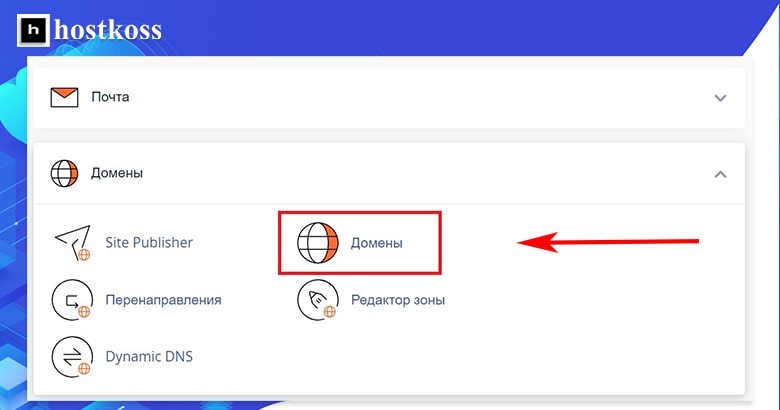
2. Войдя в панель управления cPanel, прокрутите вниз до раздела «Домены» и нажмите на значок «Домены«.
Затем появится интерфейс доменов, где вы увидите список всех доменов на вашей учетной записи cPanel. Вы увидите колонку «Force HTTPS Redirect«.
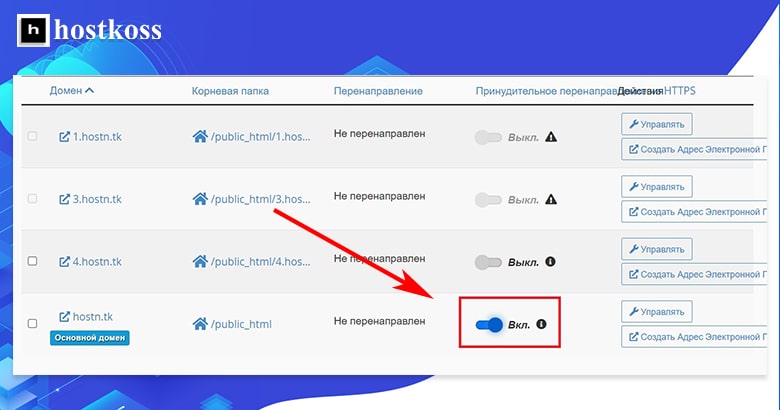
3. Найдите домен, который вы хотите перенаправить на HTTPS, и установим соответствующий параметр принудительного HTTPS-перенаправления в положение on, как в нашем примере:
Вы можете переключить несколько доменов, чтобы включить или отключить принудительное перенаправление HTTPS с помощью опции в верхней части таблицы. Установите флажок для каждого домена и выберите, хотите ли вы включить или выключить их все.
4. Теперь давайте вернемся и зайдем на ваш сайт. Обратите внимание, как он перенаправляет нас на защищенную версию, и мы видим символ защищенного замка в строке местоположения.
Как вручную перенаправить HTTP-запросы на HTTPS с помощью .htaccess
Однако если по какой-то причине ваш сайт не работает после того, как вы включили принудительное перенаправление в cPanel, попробуйте сделать это через файл .htaccess.
1. Отредактируйте/создайте файл .htaccess в папке, из которой обслуживается ваш сайт (обычно public_html). Вы можете легко отредактировать файл .htaccess с помощью FTP-клиента или через онлайн менеджер файлов в cPanel.
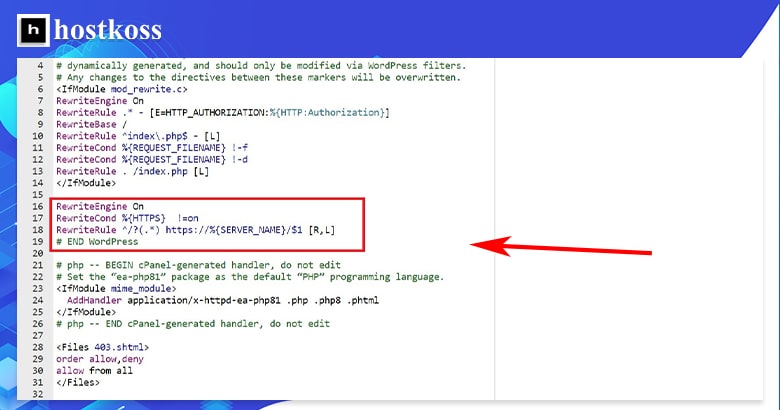
2. Добавьте следующий код в файл .htaccess:
RewriteEngine OnRewriteCond %{HTTPS} !=onRewriteRule ^/?(.*) https://%{SERVER_NAME}/$1 [R,L]
4. Сохраните файл и проверьте результаты в своем веб-браузере, попытавшись зайти на свой сайт, используя стандартный HTTP, а не HTTPS.
Если все работает правильно, вы должны быть автоматически перенаправлены на https.
Обратите внимание: Если у вас не установлен SSL-сертификат, это может привести к ошибкам. Пожалуйста, убедитесь, что у вас установлен и работает SSL-сертификат, прежде чем приступать к этой процедуре.
Читайте также:
- Как получить SSL-сертификат бесплатно
- Что такое HTTP и HTTPS и как это влияет на ваш сайт?
- Шифрование: Типы и алгоритмы. Что это и какой тип шифрования лучше?
- Что такое SSL-сертификат, до того, почему вы должны его установить
Часто задаваемые вопросы
Перенаправление HTTPS настоятельно рекомендуется для всех сайтов, особенно для тех, которые работают с конфиденциальной информацией, такой как учетные данные для входа в систему или платежные реквизиты. Это повышает безопасность и улучшает SEO-показатели.
Хотя перенаправление HTTPS дает множество преимуществ, иногда оно может вызывать проблемы совместимости со старыми веб-браузерами или устаревшими плагинами. После внедрения HTTPS-перенаправления необходимо тщательно протестировать свой сайт, чтобы убедиться в его совместимости.
Хотя технически подкованные пользователи могут самостоятельно внедрить HTTPS-перенаправление, рекомендуется обратиться за помощью к профессионалам в области веб-разработки, особенно для сложных веб-сайтов или платформ электронной коммерции.
Перенаправление HTTPS обычно вступает в силу сразу после настройки. Однако поисковым системам может потребоваться некоторое время, чтобы распознать изменения и соответствующим образом обновить свои индексы.
В большинстве случаев перенаправление HTTPS оказывает минимальное влияние на производительность сайта. Однако плохо оптимизированные конфигурации HTTPS или проблемы со смешанным контентом могут привести к замедлению загрузки страниц.
Перенаправление HTTPS поддерживается большинством современных хостинг-провайдеров, включая хостинг-платформы на базе cPanel. Однако необходимо проверить совместимость и убедиться, что ваш хостинг-план включает поддержку SSL-сертификатов.